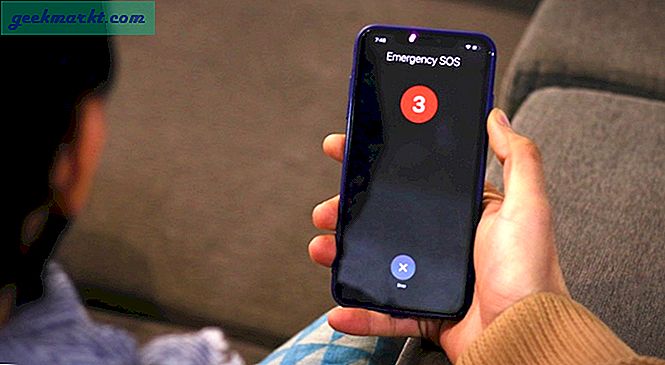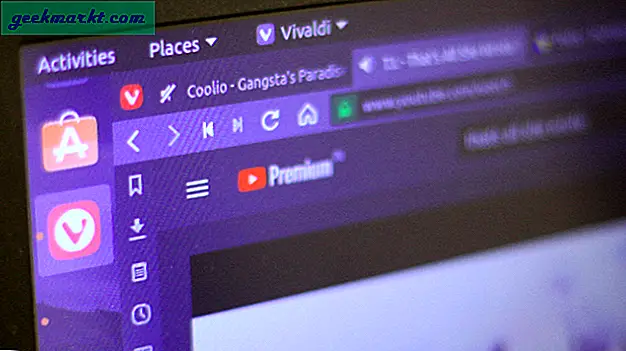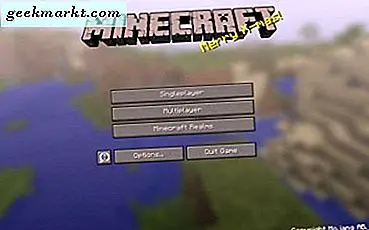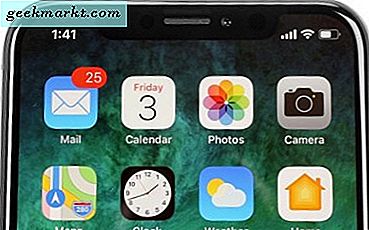
Thiết kế của iPhone X đã thay đổi một chút so với những gì chúng tôi đang sử dụng. Nơi chúng tôi sử dụng để xem chỉ báo pin, trạng thái mạng, thời gian và bất cứ thứ gì khác bạn đặt trên thanh trạng thái giờ đây là điểm nhấn. Điểm nhấn này là nơi hiện tại các camera cảm ứng True Face và cảm biến Face ID. Vậy làm thế nào bạn có thể hiển thị tỷ lệ phần trăm pin trên iPhone X như iPhone cũ hơn?
Với iPhone X, thanh trạng thái đó đã được chia làm hai. Một bên là trạng thái mạng và thông báo WiFi và mặt kia là đồng hồ. Theo mặc định, không có cách nào để biết bạn còn bao nhiêu pin, đó là một vấn đề nhỏ đối với người dùng điện thoại nặng.

Hiển thị tỷ lệ phần trăm pin trên iPhone X
Để đọc chính xác lượng điện bạn còn lại, bạn phải sử dụng Trung tâm điều khiển mới.
- Trượt xuống trên Màn hình chính để mở Trung tâm điều khiển.
- Kiểm tra chỉ báo pin và phần trăm ở trên cùng bên phải của Trung tâm điều khiển.
- Vuốt lên để đóng.
Trong khi nó chắc chắn không phải là thuận tiện như có thể nhìn lướt qua thanh trạng thái ở phía trên cùng của màn hình, nó không phải là chính xác khó khăn. Vuốt xuống, kiểm tra pin, vuốt lên. Chỉ đơn giản là không có chỗ cho các chỉ báo pin trong thanh trạng thái chia mới vì vậy đây là cách chúng tôi có nó ngay bây giờ.

Tận dụng tối đa thời lượng pin của iPhone X
Trong khi bản thân iPhone X đã thực hiện một bước nhảy vọt về khả năng, công nghệ pin vẫn còn chậm phía sau. Bạn sẽ vẫn đấu tranh để có được giá trị của một ngày vừa phải để sử dụng nặng ra khỏi điện thoại mà không tính phí. Bây giờ sẽ là thời điểm tốt để cung cấp một số mẹo tiết kiệm pin cho iPhone X.
Kiểm tra mức sử dụng của bạn
Nếu bạn thường xuyên chạy pin yếu hoặc phải sạc lại trong ngày, bạn nên biết chính xác những gì đang sử dụng hết sức mạnh của bạn. May mắn thay, iOS theo dõi mức sử dụng pin cho bạn.
- Chọn Cài đặt và Chung.
- Chọn Pin và kiểm tra Mức sử dụng pin ở cuối màn hình.
Lưu ý những người dùng pin hàng đầu và sử dụng những ứng dụng đó ít hơn hoặc kiểm tra xem bạn có cần chúng hay không. Ứng dụng Facebook có khả năng ở gần đầu vì chúng tôi biết đó là một con heo pin. Ngay cả những cập nhật gần đây vẫn sử dụng rất nhiều năng lượng. Hãy xem xét gỡ cài đặt nó nếu nó sử dụng rất nhiều năng lượng trên điện thoại của bạn và truy cập Facebook của trang web thay thế.
Chê độ năng lượng thâp
Chế độ điện năng thấp là câu trả lời của Apple để nhận được nhiều thời lượng pin hơn mà không ảnh hưởng quá nhiều đến khả năng của iPhone. Nó rất hữu ích cho những lần khi bạn không sử dụng hoặc xử lý nó và có thể eke ra một vài giờ cuộc sống nhiều hơn trong một ngày.
- Mở Cài đặt trên điện thoại của bạn.
- Chọn Pin và bật / tắt Chế độ Nguồn thấp.
Chế độ điện năng thấp giảm chế độ xử lý ứng dụng nền, giảm hiệu ứng hình ảnh, tải xuống, hoạt động Siri và một số thứ nhỏ khác có thể ăn pin.
Chỉ để lại ứng dụng
Nếu bạn có xu hướng tắt hoàn toàn các ứng dụng để thử và tiết kiệm pin, bạn có thể làm ngược lại. Theo chính Apple, việc tắt và khởi động lại các ứng dụng mà bạn sử dụng thường xuyên có thể sử dụng nhiều pin hơn là để chúng ở chế độ nền. Điều này chỉ dành cho những ứng dụng bạn sử dụng thường xuyên. Các ứng dụng thường xuyên sẽ vẫn được hưởng lợi từ việc bị tắt.
Tắt theo dõi chuyển động
Trừ khi bạn sử dụng cụ thể iPhone X để theo dõi các bước và hoạt động của mình, hãy tắt theo dõi chuyển động và tập thể dục. Điều này sử dụng pin để cấp nguồn cho bộ xử lý chuyển động, vì vậy bạn nên vô hiệu hóa nếu bạn không sử dụng nó.
- Điều hướng đến Cài đặt và Bảo mật.
- Chọn Motion & Fitness.
- Chuyển sang Theo dõi thể dục thành tắt.
Không đóng Bảo mật ngay khi có một tinh chỉnh khác mà bạn có thể sử dụng để tiết kiệm pin.
Tắt Dịch vụ vị trí
Dịch vụ vị trí là một cống pin và một trong đó thường không cần thiết trừ khi bạn sử dụng Snap Maps hoặc hoàn toàn phải biết bạn đang ở đâu tại bất kỳ thời điểm nào.
- Điều hướng đến Cài đặt và Bảo mật.
- Chọn Dịch vụ vị trí.
- Chuyển đổi nó ra và xác nhận.
Bởi bây giờ pin của bạn sẽ kéo dài hơn bao giờ hết nhưng có một vài thủ thuật chúng ta có thể sử dụng để có được cuộc sống nhiều hơn từ iPhone X.
Chỉ làm mới ứng dụng qua WiFi
Hạn chế làm mới ứng dụng khi bạn đang sử dụng WiFi, không chỉ tiết kiệm gói dữ liệu của bạn mà còn tiết kiệm pin. Làm mới ứng dụng bị giới hạn với Chế độ nguồn thấp nhưng bạn cũng có thể thực hiện theo cách thủ công nếu muốn.
- Chọn Cài đặt và Chung.
- Chọn Làm mới ứng dụng nền hai lần.
- Chọn Wi-Fi hoặc Tắt.
Điều này rõ ràng sẽ có tác động đến những ứng dụng cung cấp nguồn cấp dữ liệu liên tục như mạng xã hội và tin tức nhưng nó cũng sẽ có tác động tích cực đến thời lượng pin. Lựa chọn của bạn!
Sử dụng thang độ xám
Chuyển màn hình sang màu xám đã thấy thời lượng pin kéo dài hơn ba ngày nhưng không phải là cách tốt nhất để sử dụng hoặc xem xét. Nếu bạn đang ở trong một tình huống mà bạn không thể nạp tiền dễ dàng, tinh chỉnh này đáng được sử dụng tạm thời nhưng lãng phí màn hình tuyệt vời đó.
- Điều hướng đến Cài đặt và Chung.
- Chọn Khả năng truy cập và Hiển thị phòng ở.
- Chọn Bộ lọc màu và chuyển sang chế độ bật.
- Chọn thang độ xám.
- Chọn Invert Colors trong khi vẫn còn trong Display Accommodations.
- Bật và chọn Đảo ngược cổ điển.
- Chọn Chế độ năng lượng thấp như trên để tối đa hóa tuổi thọ pin.
Tôi đã thử nghiệm với điều này khi tôi có được trên tay với iPhone của người bạn của tôi X. Nó không có vẻ tuyệt vời và thực sự lãng phí màn hình tuyệt vời nhưng nó nghiêm túc cải thiện tuổi thọ pin. Tôi sẽ đề nghị chỉ sử dụng cài đặt này khi bạn hoàn toàn phải có thời lượng pin tối đa và khi bạn sẽ không sử dụng điện thoại nhiều như vậy.
IPhone X là một chiếc điện thoại tuyệt vời mà dường như đang đi xuống rất tốt với chủ sở hữu. Thật không may, trong khi khả năng điện thoại đã nhảy về phía trước, công nghệ pin vẫn còn phía sau và có khả năng sẽ được một thời gian. Điều đó làm cho các hướng dẫn như thế này là một tính năng chính cho bất kỳ chủ sở hữu iPhone nào trong tương lai gần.
Có bất kỳ mẹo tiết kiệm pin nào khác cho iPhone X không? Hãy cho chúng tôi biết về chúng bên dưới nếu bạn làm như vậy!